Accade sempre più di frequente che durante un rapporto di lavoro domestico, oppure alla sua cessazione, il collaboratore contesti la retribuzione corrisposta dal datore o comunque desideri semplicemente controllare se sia corretta. Webcolf ha quindi pensato di creare un'apposita funzione che permetta di controllare la paga corrisposta dall'assunzione fino al licenziamento comprensiva anche di conteggi del tfr, della 13esima e delle ferie spettanti. La funzione é rivolta a chiunque abbia necessità di fare tale controllo: studi, caf, patronati, sindacati, avvocati, consulenti del lavoro, datori di lavoro o gli stessi collaboratori domestici.
Una volta entrati in Webcolf la funzione si trova sul menù "5-Vertenze | controlla la paga ricevuta".
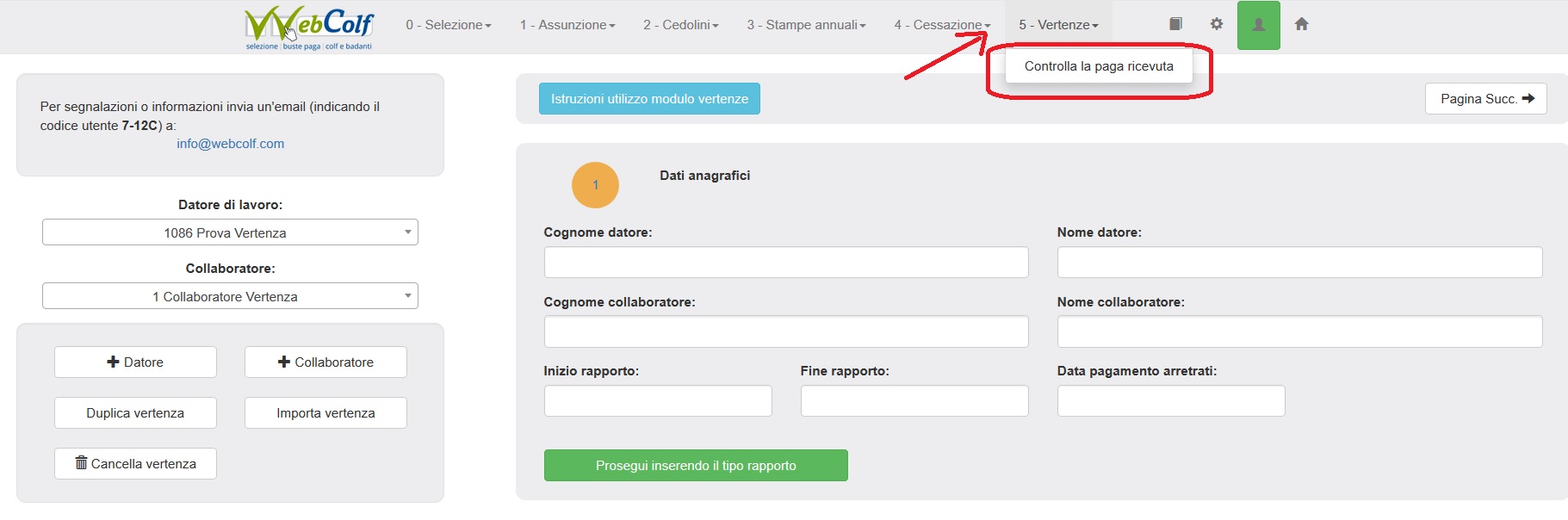
Per prima cosa é necessario inserire un nuovo datore cliccando a sinistra sul pulsante "+ Datore" indicando poi tutti i dati richiesti sulla destra: cognome e nome datore, cognome e nome collaboratore, inizio e fine rapporto e cosa più importante la data di pagamento degli arretrati su cui si baseranno gli interessi legali e la rivalutazione.
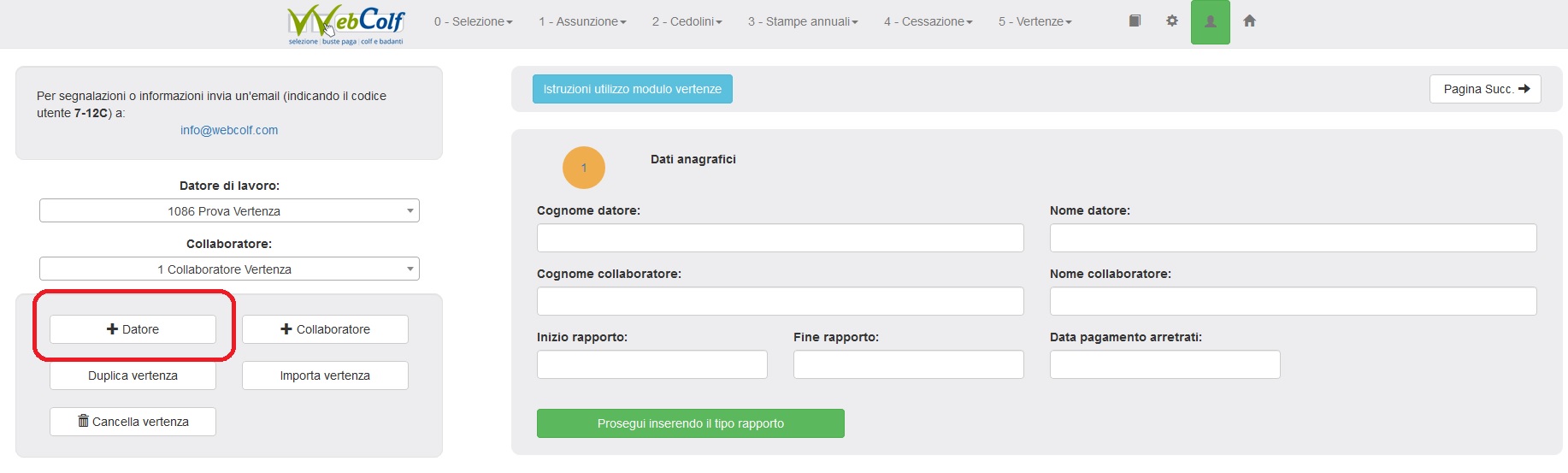
Terminato l'inserimento dei dati si clicca sul pulsante "Prosegui inserendo il tipo rapporto". Appare quindi sotto la maschera relativa alle condizioni contrattuali che l'utente dovrà inserire per poter effettuare il calcolo della vertenza.
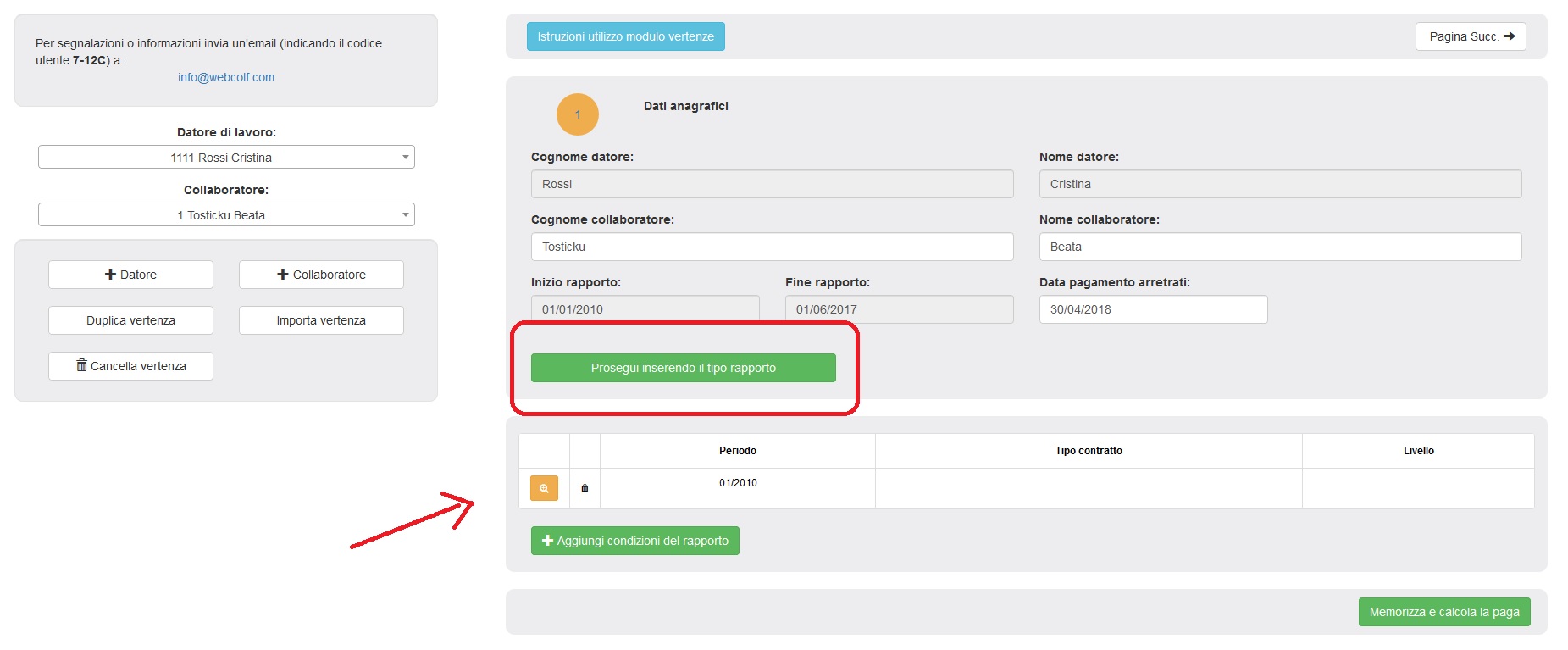
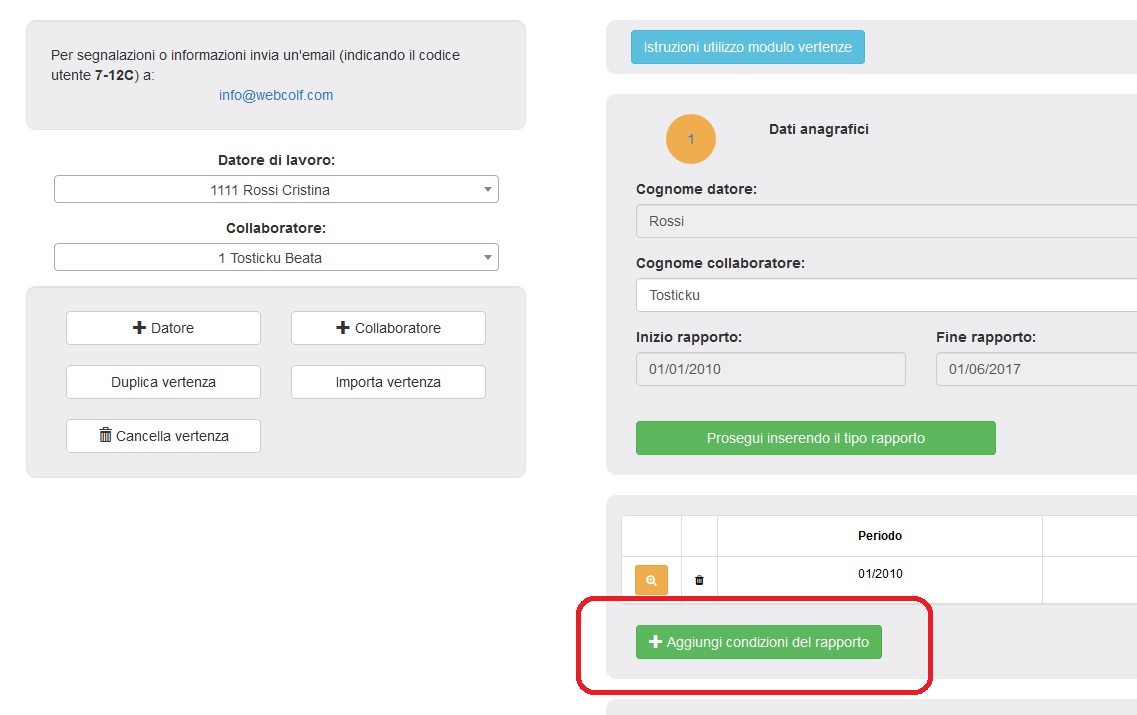
Con il pulsante "+ Aggiungi condizioni del rapporto" si possono inserire le condizioni iniziali del rapporto, quelle previste al momento dell'assunzione.
Dopo aver indicato il tipo di contratto, il livello e l'orario sulla destra il programma riporta in modo automatico la paga corrispondente che si può modificare se vi erano degli accordi su una paga minima altrimenti si può proseguire con il pulsante "Memorizza e applica le modifiche" per terminare l'inserimento e memorizzare i dati.
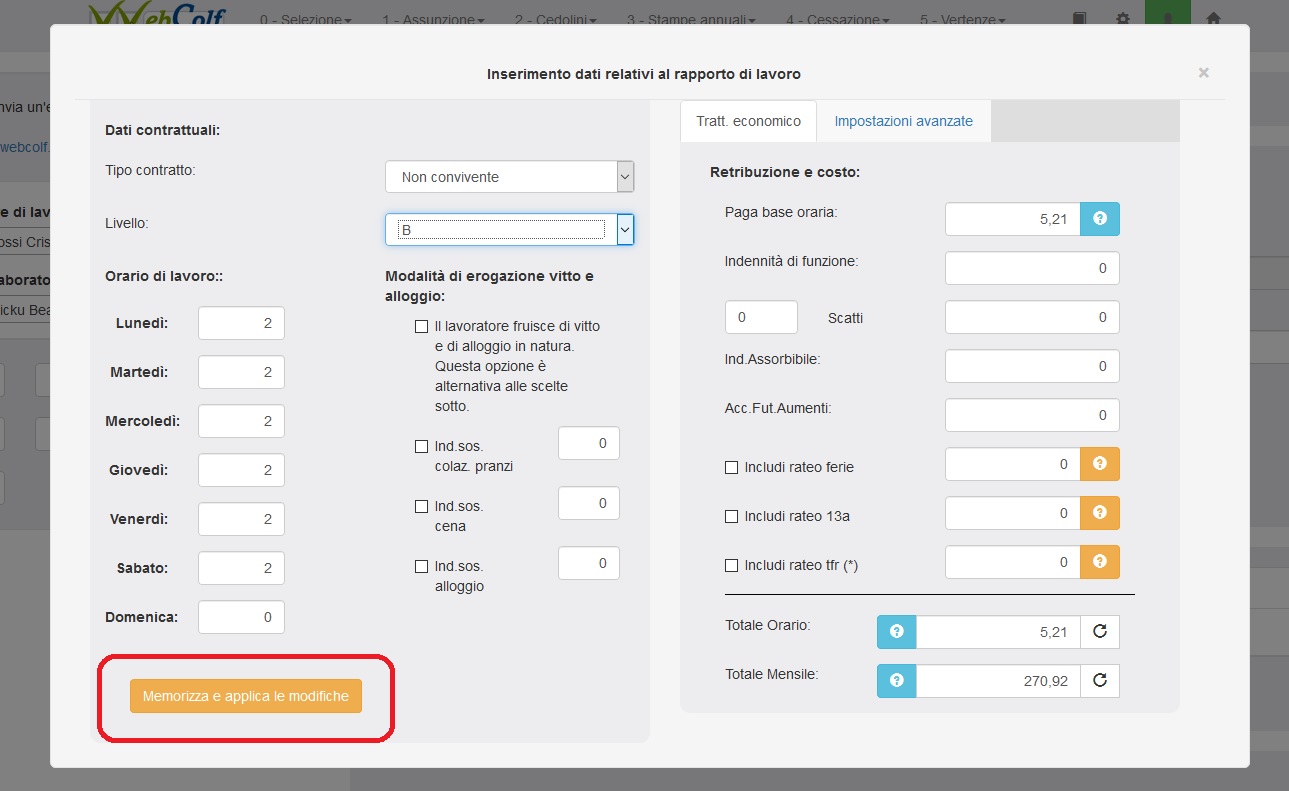
Se nel corso del rapporto di lavoro sono variate alcune condizioni contrattuali è possibile aggiungere più variazioni, sempre con il pulsante "+ Aggiungi condizioni del rapporto". E' possibile inserire le variazioni anche successivamente, nella fase effettiva del calcolo delle spettanze del collaboratore domestico nel corso del rapporto.
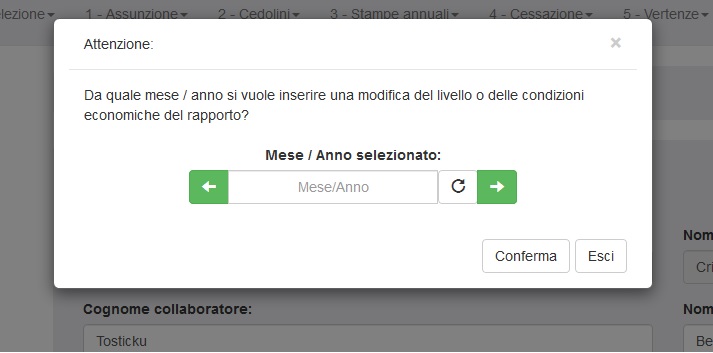
Dopo aver nuovamente memorizzato la maschera di inserimento delle condizioni, il programma riporta alla maschera iniziale ove riga dopo riga sono indicate tutte le variazioni contrattuali inserite partendo da quella di assunzione e via via quelle successive.
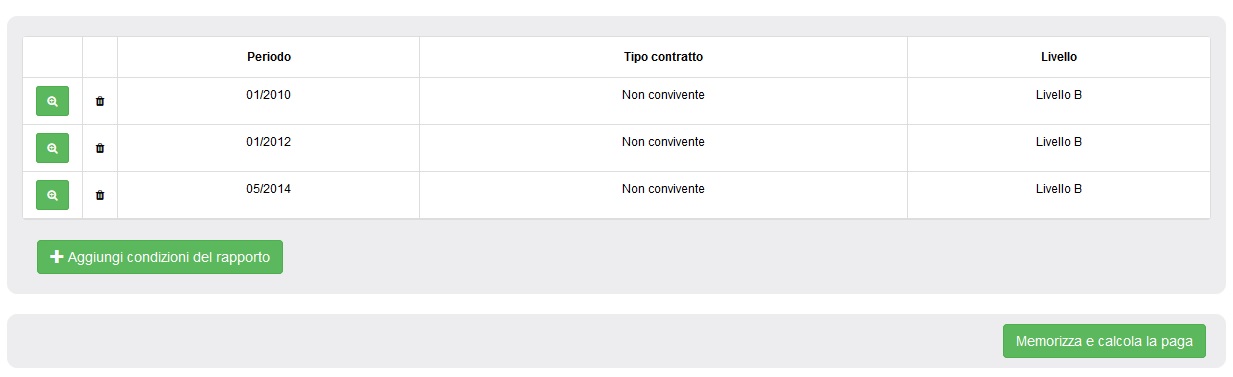
Dopo aver inserito tutte la variazioni concordate nel corso del rapporto si può passare all'elaborazione della vertenza con il pulsante "Memorizza e calcola la paga".
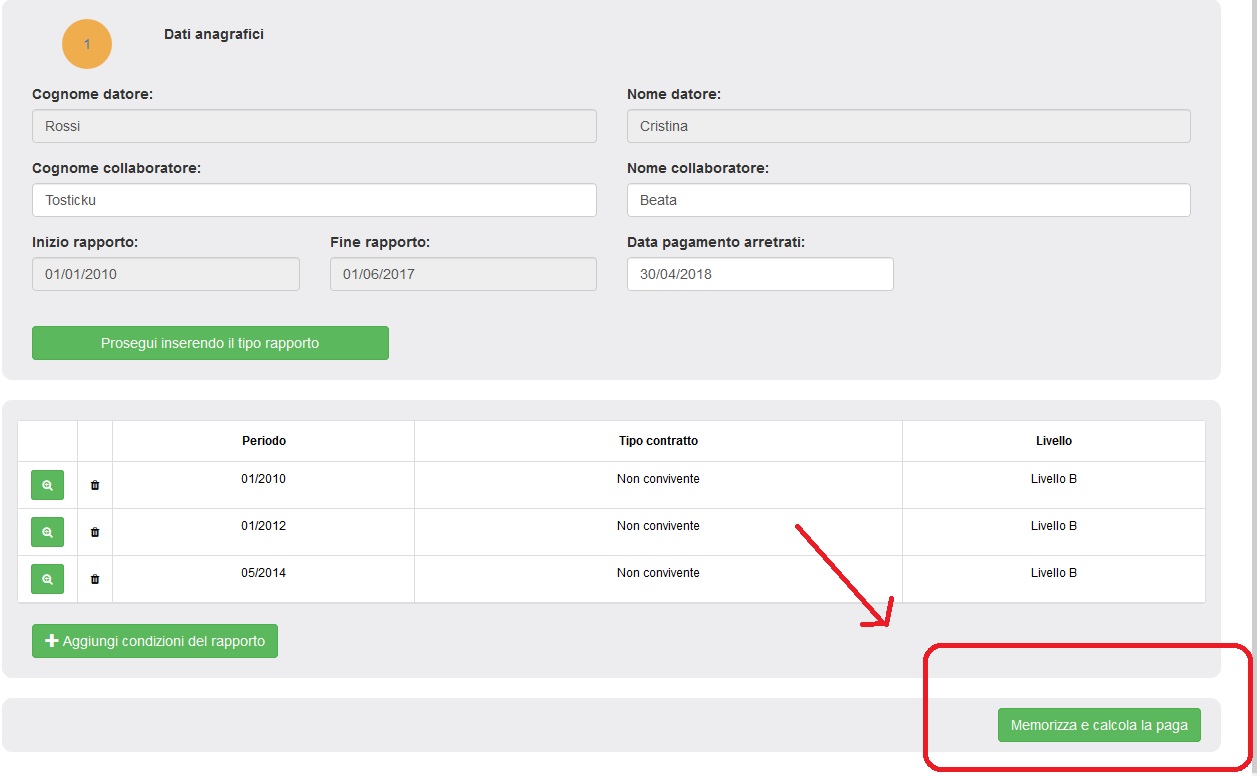
Si passa elaborazione delle paghe mensili e a video sarà visibile una schermata simile a quanto sotto:

L'unico dato che va inserito nella tabella é l'importo ricevuto dal collaboratore indicandolo mese per mese manualmente sotto la colonna "Imp. ricevuto". Così facendo il programma farà la differenza tra gli importi dovuti in base al tipo di contratto e gli importi ricevuti mese per mese.
Nel caso in cui invece si sia corrisposta ogni mese la solita retribuzione, o perlomeno la si sia corrisposta da un determinato mese e anno, per un certo lasso di tempo preciso, si può utilizzare l'apposita lentina di inserimento che vediamo qui sotto:
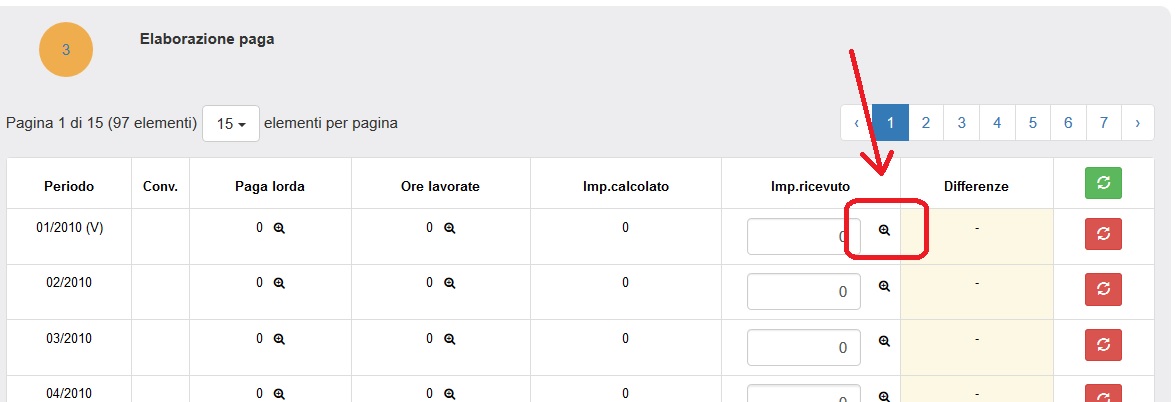
Così facendo si può indicare un importo costante corrisposto alla collaboratrice.
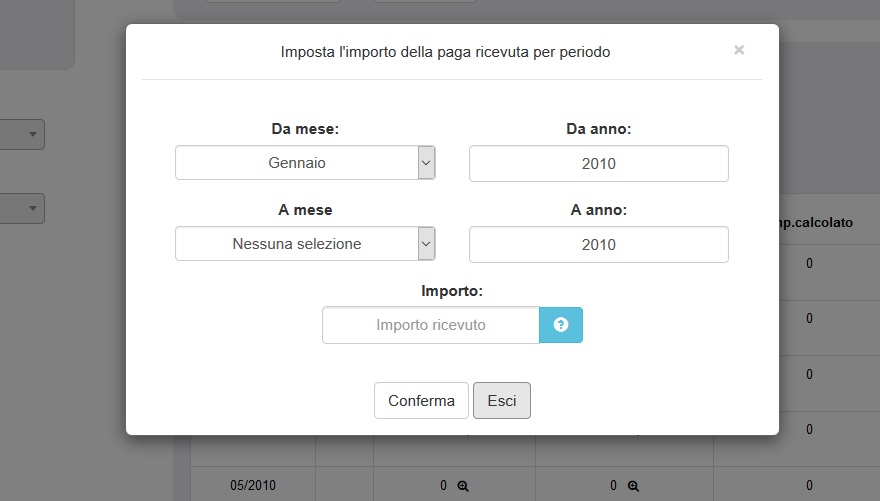
Con tale funzione si evita quindi di inserire mese per mese importi sempre uguali. Se si sono corrisposte delle retribuzioni fisse per lassi di tempo diversi ad esempio 500 € dal 2010 al 2015 e 600 € al mese dal 2016 al 2018, si può semplicemente indicare prima una retribuzione e poi l'altra confermando in basso.
![]() Tale retribuzione verrà considerata anche per il calcolo del mese 13 ricordando che viene elaborato tra il mese 11 e 12 quindi se nel lasso di tempo indicato é compreso anche il mese 13 la retribuzione verrà applicata anche per la 13esima. Se viene indicato un importo inferiore ai 20 € questo verrà considerato dal programma come paga oraria e, quindi, moltiplicato per il numero di ore lavorate nel mese di riferimento. Se l'importo è superiore, viene considerato come valore complessivamente erogato.
Tale retribuzione verrà considerata anche per il calcolo del mese 13 ricordando che viene elaborato tra il mese 11 e 12 quindi se nel lasso di tempo indicato é compreso anche il mese 13 la retribuzione verrà applicata anche per la 13esima. Se viene indicato un importo inferiore ai 20 € questo verrà considerato dal programma come paga oraria e, quindi, moltiplicato per il numero di ore lavorate nel mese di riferimento. Se l'importo è superiore, viene considerato come valore complessivamente erogato.
Supponendo quindi nell'esempio che il datore abbia corrisposto 500 € netti al mese da gennaio 2010 a febbraio 2015, una volta indicata la retribuzione con la maschera massiva di cui sopra e aver confermato, il programma riporta in automatico per tutti i mesi compresi in tale lasso di tempo 500 € come vediamo qui sotto.
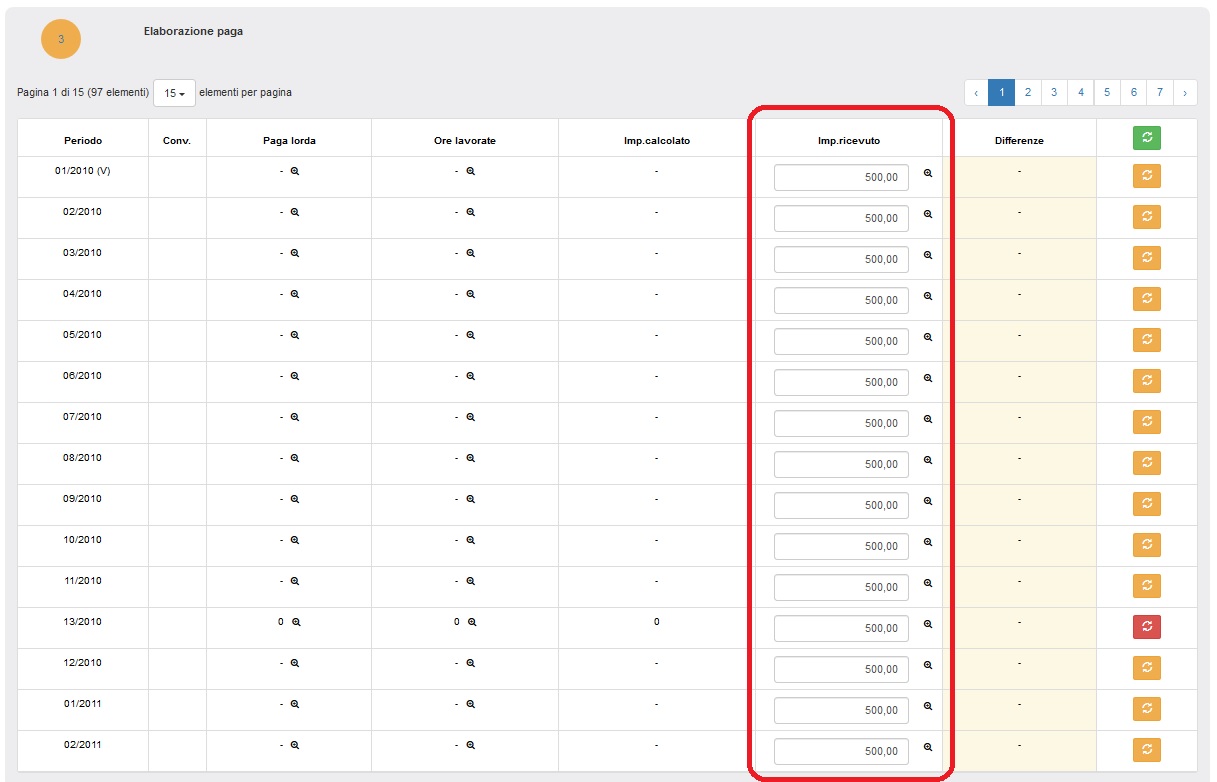
Dopo aver indicato la retribuzione ricevuta si può calcolare la vertenza in modo massivo cliccando semplicemente il pulsante "Ricalcola tutto" che si trova in alto a destra.
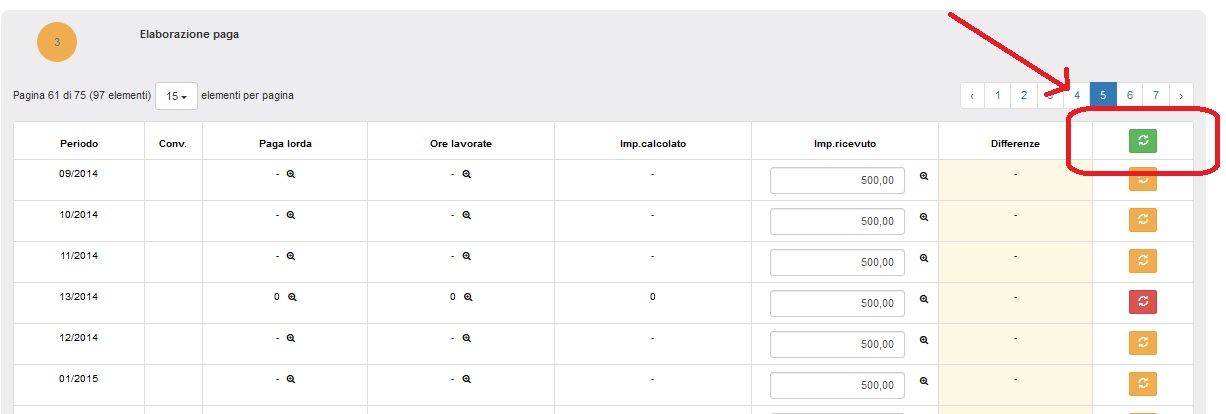
Cliccando tale pulsante l'utente visualizza lo stato del calcolo massivo. Se si dovesse interrompere con il pulsante "Annulla", il calcolo si blocca al mese e anno indicato sotto alla voce "Elaborazione del mese".
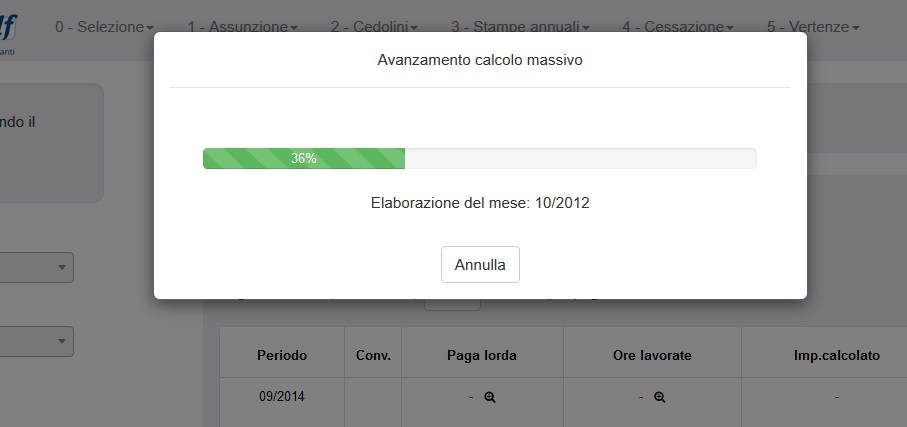
Terminato il calcolo massivo viene riportato il risultato mese per mese che sarà indicato in verde, con segno positivo, se il datore ha corrisposto un importo maggiore di quello previsto oppure con segno negativo in rosso se ha corrisposto un importo minore del dovuto.
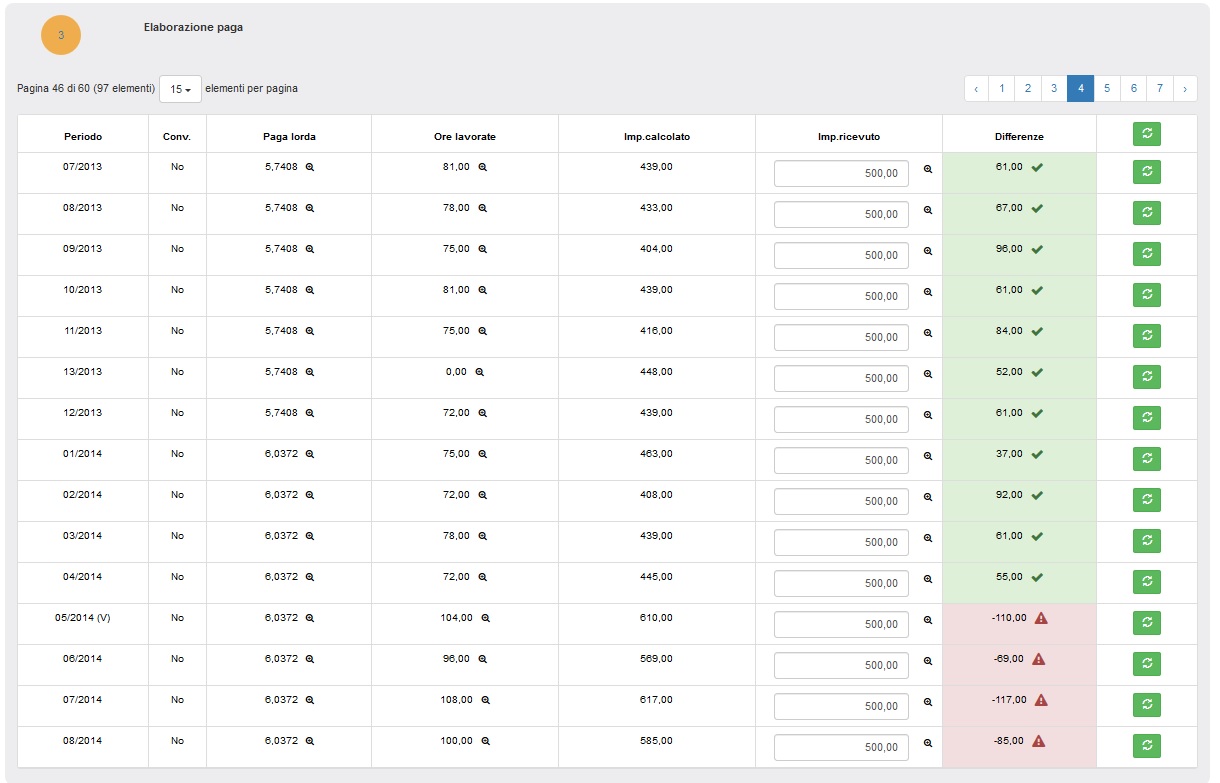
Nel caso in cui l'utente desideri modificare i dati del rapporto da un certo mese in poi si può premere la lente della colonna "Paga lorda" del mese specifico da cui parte la variazione.
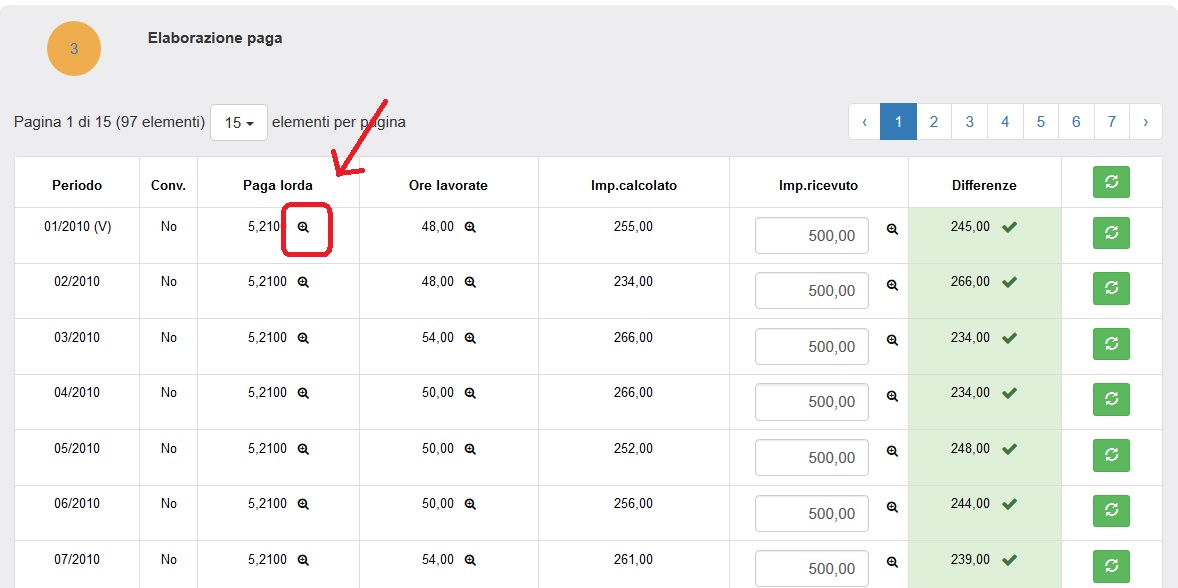
Viene mostrata così la maschera delle condizioni del rapporto. Dopo aver fatto le relative modifiche e memorizzato in basso le condizioni verranno applicate da tale mese in poi o perlomeno da tale mese fino a che non viene fatta un'altra variazione. Come vediamo nella foto qui in alto nel mese in cui é stata fatta una variazione viene la cosa viene indicata con una "V".
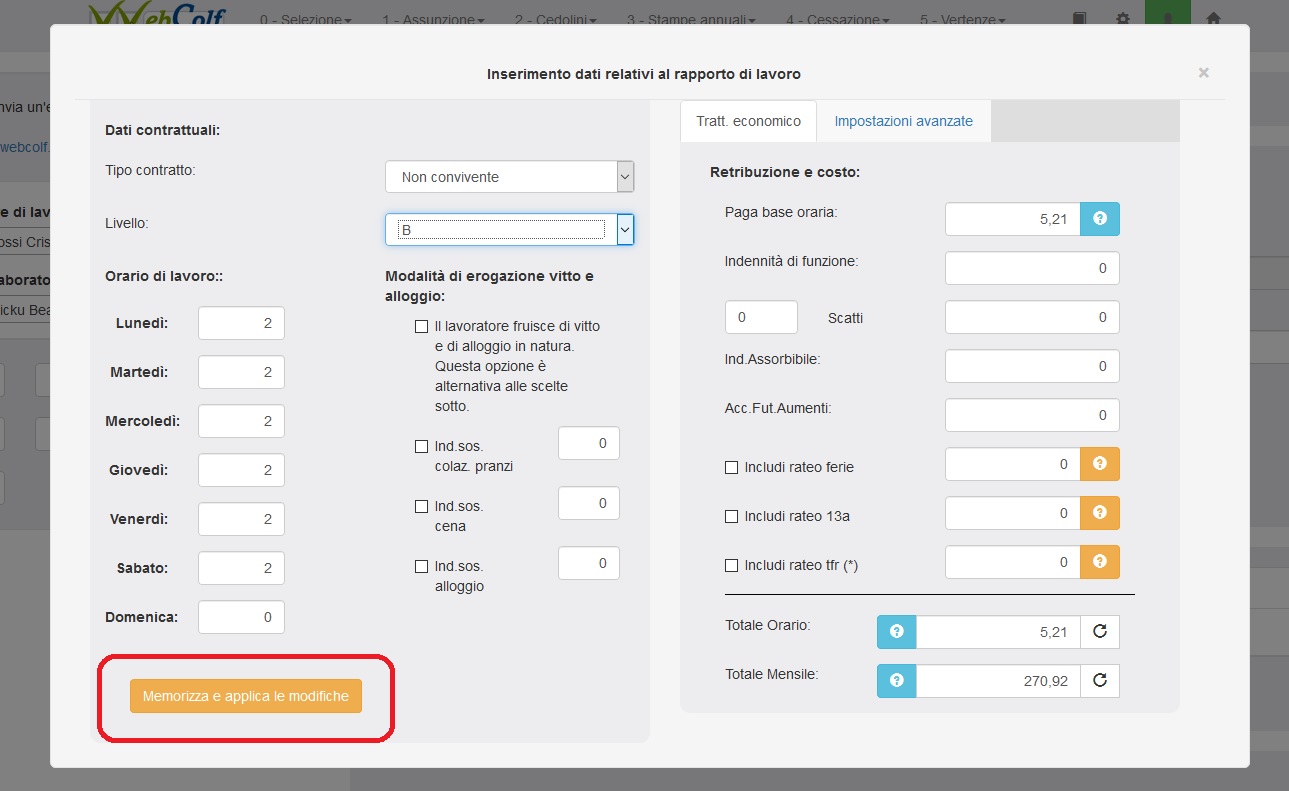
Il programma per fare i conteggi relativi alla vertenza calcola il numero di ore lavorate in base all'orario settimanale di lavoro in precedenza indicato dall'utente e anche le relative festività previste dal Ccnl colf e badanti.
Nel caso in cui sia necessario modificare le presenza di un determinato mese, ad esempio perchè la collaboratrice é stata assente, in malattia o ha fatto dello straordinario, basta selezionare la lente relativa al mese specifico, sotto la colonna "Ore lavorate" come vediamo qui sotto.
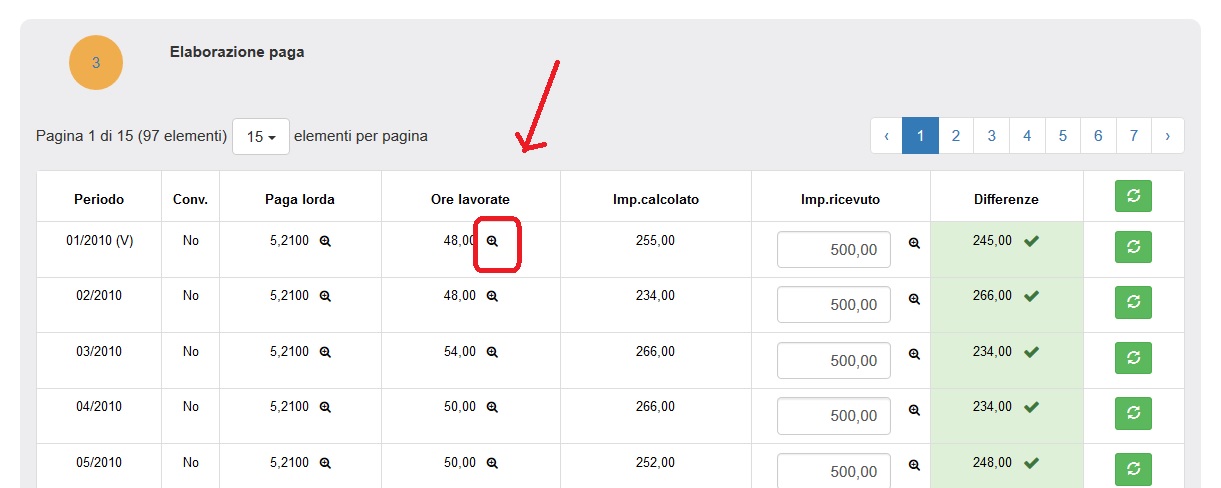
Così facendo si visualizza la maschera dell'inserimento mensile. Come vediamo dall'immagine qui sotto il programma riporta in automatico le ore standard e le festività ma l'utente può modificare manualmente l'inserimento di una giornata indicando ad esempio più ore se la collaboratrice ha lavorato di più, oppure A di assenza o M di malattia. Per maggiori informazioni sulle causali che si possono indicare si può leggere il nostro articolo Inserire le presenze nella busta paga di colf e badanti: codici utilizzabili
Quando si é terminato l'inserimento é necessario memorizzare in alto con apposito pulsante "Memorizza".
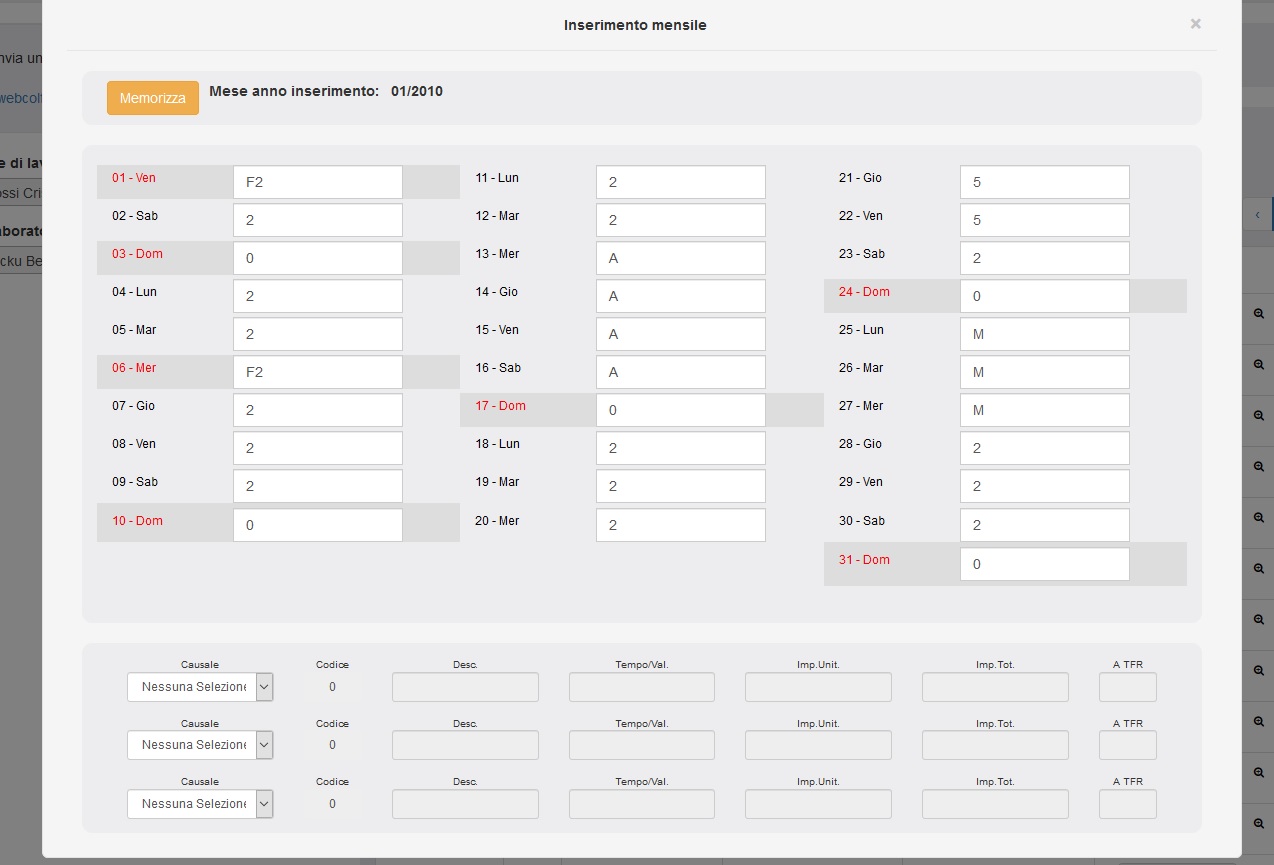
Se vi fossero da inserire particolari voci nel cedolino, come ad esempio un premio oppure un anticipo del tfr, si possono utilizzare le tre righe con menù a tendina, poste sotto il calendario mensile, seguendo quanto indichiamo nel nostro articolo Particolari causali in busta paga nell'inserimento mensile ricordando sempre di memorizzare poi in alto.
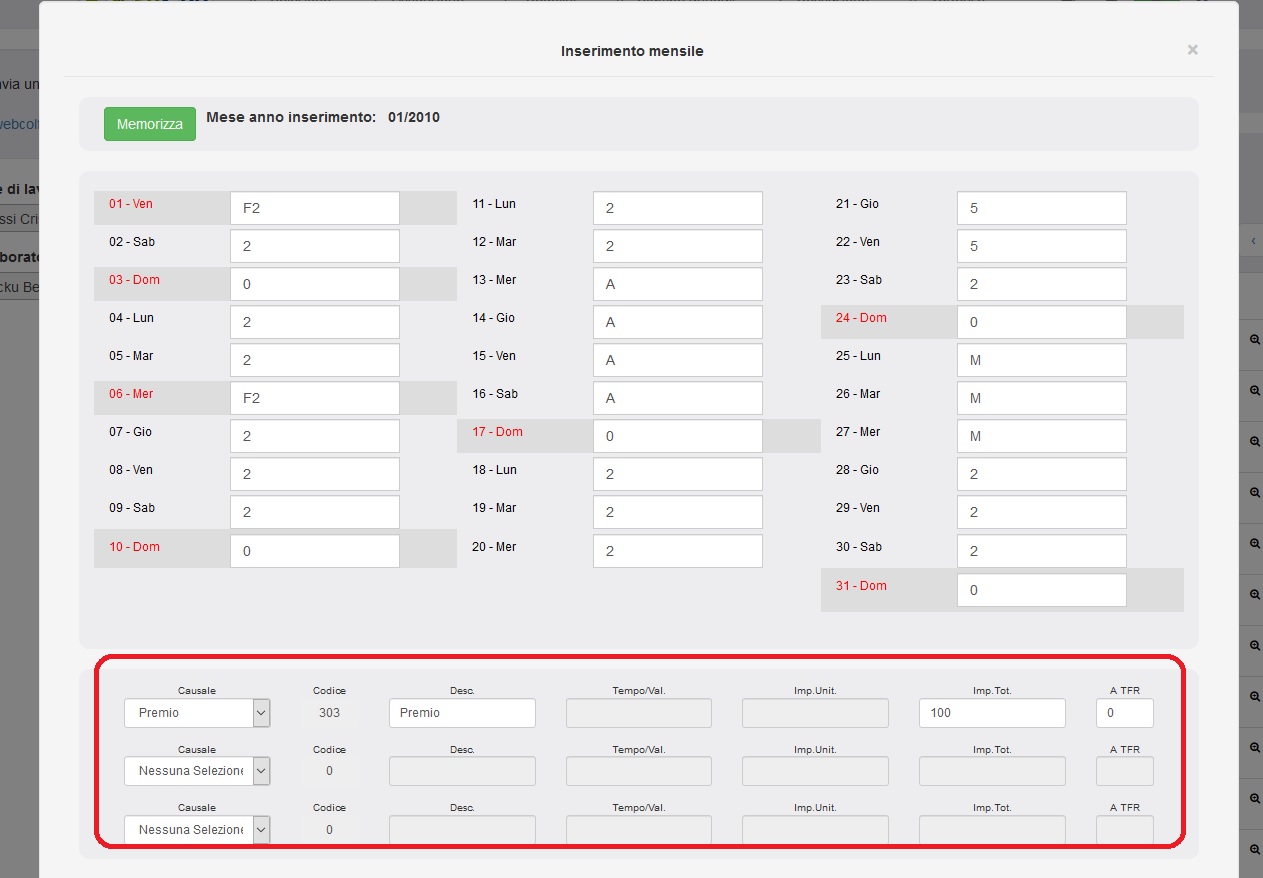
Ricordiamo che se si effettuano delle modifiche dopo aver già calcolato la vertenza é necessario cliccare nuovamente sul pulsante "Ricalcola tutto" che si trova in alto a destra.
Per spostarsi da una pagina all'altra della tabella nei vari mesi e anni é necessario cliccare in alto a destra sui numeri di pagina e nel caso si tratti di un calcolo che comprende diversi anni di lavoro, se si desidera visualizzare un numero maggiore di mesi nella stessa pagina é possibile tramite il menù a tendina qui sotto in foto.
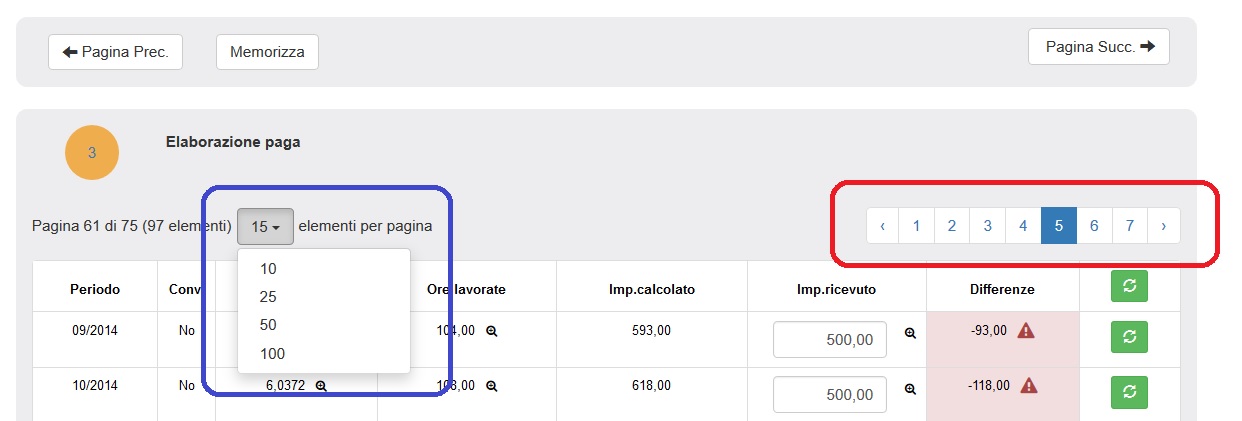
Dopo aver inserito tutti i dati ed elaborato la vertenza si può passare alla stampa del riepilogo cliccando in alto su "Pagina successiva".
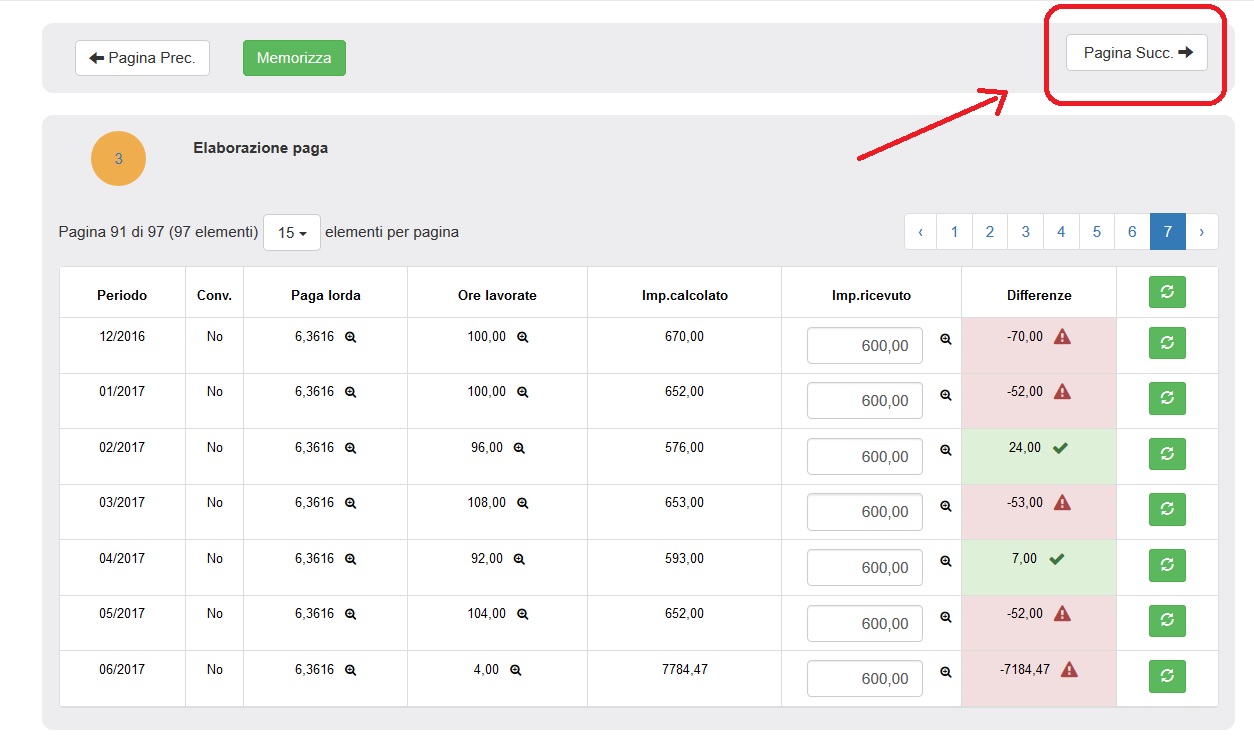
Si arriva così alla maschera n. 4 "Prospetto riassuntivo" che riporta:
a- l'eventuale retribuzione mancante ,(cioé la differenza che ancora spetterebbe alla collaboratrice) oppure l'importo di retribuzione corrisposta in più (rispetto a ciò che si doveva) più i relativi interessi legali e la rivalutazione. In base al caso, come vediamo nella foto qui sotto, il programma indica la dicitura "mancante" (riquadro rosso) oppure "corrisposta in più" (riquadro verde).
b- L'eventuale tfr mancante o corrisposto in più che viene via via calcolato dal programma e compreso sotto la colonna "Imp. calcolato" nell'ultimo cedolino mensile più i relativi interessi legali e la rivalutazione.
c- Il totale dei punti a e b.
d- Il totale complessivo di tutto e cioé l'importo definitivo che risulta ancora da corrispondere o che si é corrisposto in più.
Gli interessi legali e relativa rivalutazione conteggiate sulla retribuzione e il tfr mancanti tengono conto del momento in cui é maturato il diritto alla retribuzione e alla data in cui si fa la vertenza che può essere anche di molti mesi dopo la cessazione del rapporto.
Nella maschera 5 "Stampa prospetto", l'utente trova le opzioni di calcolo e di stampa del prospetto in base al tipo di vertenza che sta calcolando e al metodo che desidera utilizzare. Se si modificano le opzioni di calcolo é necessario poi cliccare sul relativo pulsante sotto "Aggiorna i valori" e solo dopo si può cliccare sul pulsante a destra "Stampa".

OPZIONI AGGIUNTIVE

Terminata la vertenza, come vediamo nell'immagine qui sopra ci sono delle funzioni sulla prima maschera che aiutano l'utente per:
- aggiungere un nuovo datore nella maschera delle vertenze per fare un nuovo calcolo;
- aggiungere un nuovo collaboratore se per lo stesso datore ci sono più collaboratori per cui verificare la retribuzione corrisposta;
- Duplicare la vertenza se si desidera rifare il calcolo in modo diverso ma partendo dai dati e importi già indicati. Molti avvocati o caf infatti fanno due o tre ipotesi di calcolo da sottoporre al cliente.
- Importare un datore che si é già gestito nell'utenza Webcolf dentro al menù delle vertenze che ha un archivio a parte. In questo modo si può verificare se la retribuzione corrisposta mese per mese impostata dall'utente nel programma é corretta oppure é minore del minimo sindacale. Con l'importazione del datore il conteggio risulta più semplice infatti non serve inserire i dati del rapporto o le variazioni alla maschera 1 perchè sono già state indicate nell'utenza man mano che il rapporto proseguiva quindi é sufficiente indicare la data di cessazione (se nell'utenza non era ancora stata inserita) e la data di pagamento degli arretrati. Poi proseguendo alla maschera 2 i dati sono già tutti inseriti in automatico nella tabella in base ai cedolini elaborati nell'utenza. E' sufficiente solamente calcolare la vertenza cliccando in alto il pulsante "Ricalcola tutto".
- Cancellare la vertenza.
